[unable to retrieve full-text content]
Уважаемые игроки!Гифки — это отличная альтернатива видео. Зацикленная анимация показывает тот же видеоряд, что и ролик, но меньше весит и быстрее открывается.
Что такое GIF?
GIF — это анимированное изображение или видеофрагмент длительностью не более 10 секунд.
В этом гайде мы расскажем вам, как записать видео и преобразовать его в GIF-изображение при помощи программы Vegas и специализированных сайтов.
Настраиваем программу Bandicam
Bandicam является одной из самых удобных, не слишком требовательных и при этом достаточно функциональных программ для захвата видео и аудио. Она прекрасно работает с настройками по умолчанию, но будет правильнее, если вы выполните предварительную настройку Bandicam с учетом конфигурации игры и вашего компьютера. Зачем это нужно? Например, чтобы избежать появления лагов и прочих проблем со звуком.
Основные вкладки программы
- Строка «Папка вывода» — выберите папку на компьютере, где будут храниться записанные видеоролики.
- Вкладка «Видео» — в данном окне можно выбрать горячие клавиши для активации записи и для ее паузы.
- Кнопка «Шаблоны» — это наборы настроек, оптимизированных под определенный формат захвата записи видео.
- Кнопка «Настройки» позволяет внести корректировки путем увеличения FPS и качества записи видео.
- Если вы все сделали правильно, в игре появится ваш индикатор FPS. Если он не появляется, то нажмите на выбранную в настройках кнопку, чтобы вывести счетчик FPS. Зеленый цвет индикатора — программа запущена, но запись не идет. Красный — запись идет.

Теперь давайте рассмотрим два варианта создания GIF-изображений — с помощью специализированных сайтов и программы Vegas.
Если вы новичок в видеомонтаже или ваш компьютер недостаточно мощный, то на помощь придут специализированные сайты по созданию GIF-изображений. Интерфейс сайтов прост и понятен. Загружаем в редактор наше видео, преображаем в GIF-изображение и смело приступаем к оформлению нашей гифки, добавляя разные стикеры, фильтры и смешные надписи!
Чтобы поделиться своей гифкой с друзьями — просто скопируйте ссылку на нее или сохраните гифку на компьютер.
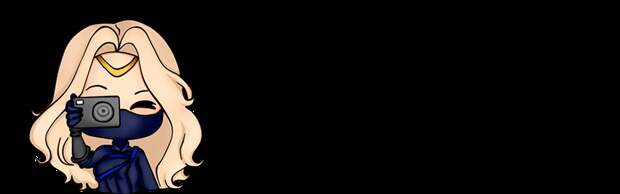
Желающим попробовать свои силы в видеомонтаже и подробнее изучить все нюансы советуем программу Vegas.
- Переходим в программу и перемещаем видео, ранее записанное при помощи Bandicam. При появлении контекстного окна нажимаем кнопку No. Не забываем сохранять промежуточный процесс монтажа путем сочетания клавиш CTRL+S.
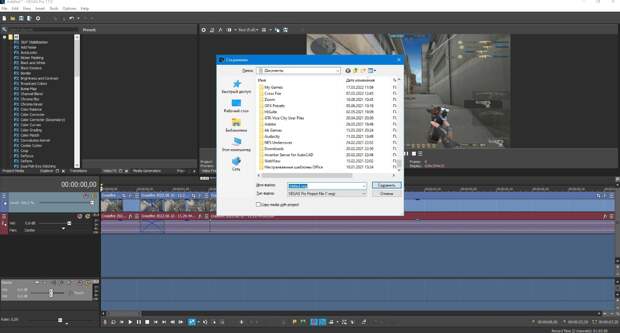 сохранение промежуточного процесса
сохранение промежуточного процесса- В графе Properties советуем выставить настройки, как показано на скриншоте.
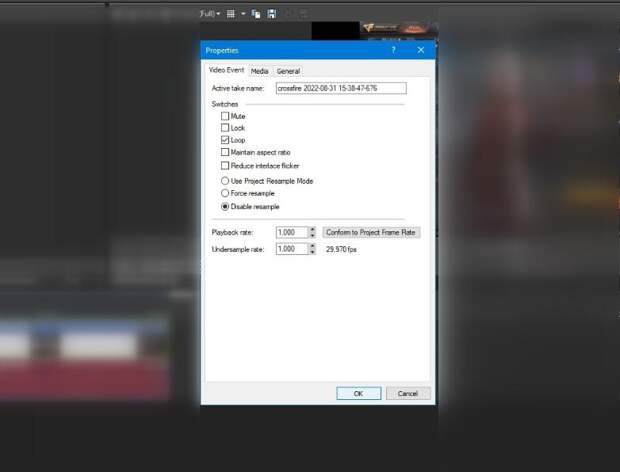
- Для обрезки и склейки видео зажимаем левую кнопку мыши, выделяя ненужный фрагмент, и нажимаем кнопку DELETE. На месте образовавшейся пустоты делаем склейку путем перетаскивания правой части видеофрагмента на левую.
- Чтобы сделать картинку более яркой и насыщенной, переходим к цветокоррекции.
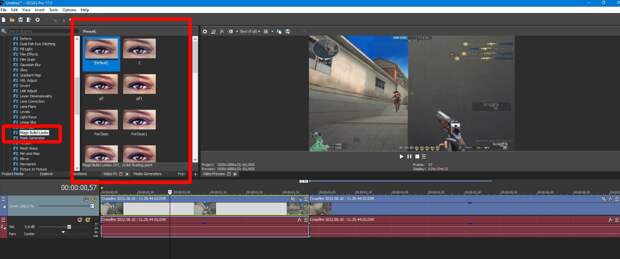 пример выбора плагина для цветокоррекции
пример выбора плагина для цветокоррекции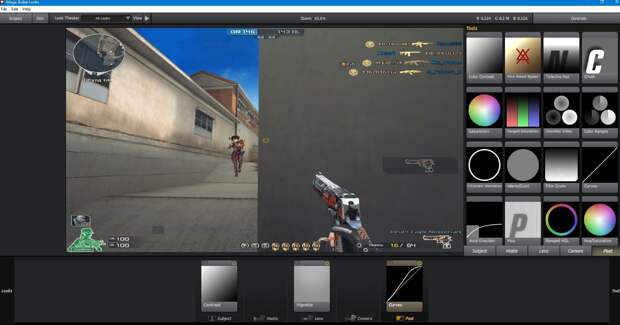
Contrast, Vignette и Curves
- После успешного завершения цветокоррекции нажимаем кнопку Finished и переходим к сохранению отредактированного видео.
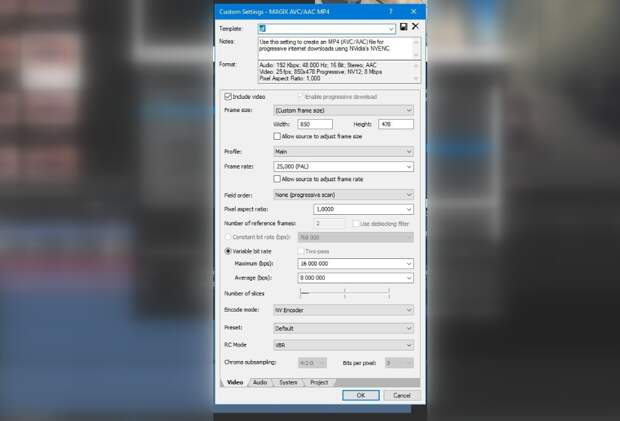
- Нажимаем ОК и далее Render. Видео сохранится по умолчанию на C:UsersUserDocuments.
- Не делайте гифки слишком короткими. Слишком короткая гифка будет восприниматься скорее как раздражающее мелькание, а не информативное мини-видео. Длительность гифки не должна быть меньше трех секунд.
- Проследите, чтобы переход от конца гифки к началу был мягким. Постарайтесь сделать так, чтобы переход не выглядел как резкий скачок.
- Проверяйте вес и размер. Гифка свыше 1 Мбайт будет долго грузиться.
Обсудить